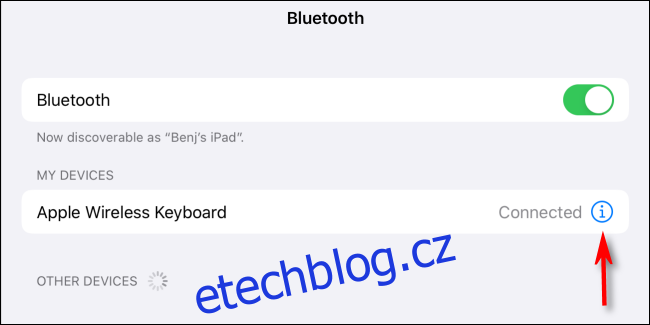Někdy používáte iPad, ale klávesnice na obrazovce se nezobrazuje tam, kde byste ji očekávali. Může se stát jedna z několika věcí, včetně problémů s klávesnicí Bluetooth nebo klávesnicovými aplikacemi třetích stran. Zde je to, co může být špatně – a jak to opravit.
Table of Contents
Zapomněli jste, že máte připojenou klávesnici Bluetooth
Kdykoli máte k iPadu připojenou klávesnici Bluetooth, iPadOS automaticky vypne klávesnici na obrazovce. Je to proto, že iPad si myslí, že nepotřebujete klávesnici na obrazovce, když máte před sebou skutečnou. Ale někdy máte poblíž Bluetooth klávesnici, která je stále připojena, a vy si to neuvědomujete.
Chcete-li klávesnici odpojit, otevřete Nastavení a klepněte na Bluetooth. V seznamu „Moje zařízení“ vyhledejte svou klávesnici a klepněte na ikonu informací vedle ní (písmeno „i“ v kruhu). Na další obrazovce vyberte „Odpojit“.
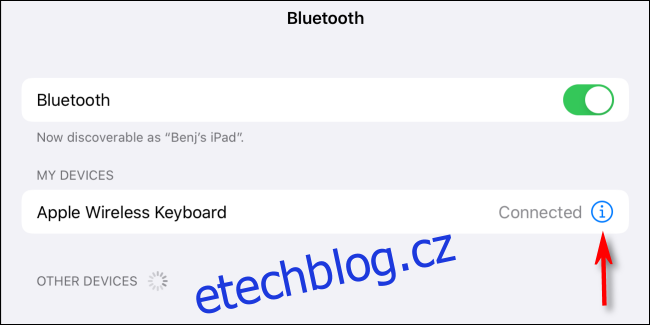
Váš iPad si může myslet, že je připojena klávesnice (když není)
Někdy si váš iPad může myslet, že je připojena klávesnice Bluetooth, i když ve skutečnosti není, takže se klávesnice na obrazovce nezobrazí. Přejděte do Nastavení, klepněte na „Bluetooth“ a poté klepnutím na přepínač Bluetooth vypněte Bluetooth.
Nebo, chcete-li to udělat ještě rychleji, vytáhněte ovládací centrum přejetím a vypněte Bluetooth klepnutím.
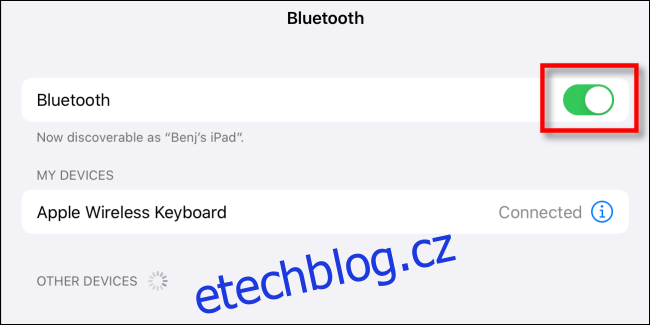
Zkontrolujte znovu a zjistěte, zda se klávesnice na obrazovce zobrazuje tam, kde ji očekáváte. Pokud ne, můžete zkusit restartovat iPad, který může opravit tuto a další chyby.
Vaše aplikace klávesnice třetí strany mohla selhat
Pokud používáte aplikaci klávesnice třetí strany, jako je např SwiftKey nebo Gboard, je možné, že chyba v této aplikaci klávesnice mohla způsobit její selhání.
Chcete-li to vyřešit, restartujte iPad, což vynutí opětovné načtení klávesnice a může dočasně odstranit problém, který způsobil selhání. Je také dobré spustit App Store a podívat se, zda jsou nějaké aktualizace pro klávesnici třetích stran. Pokud ano, nainstalujte je. Aktualizace mohou opravit chybu, která způsobila selhání.
Pokud to nepomůže, můžete v Nastavení smazat aplikaci klávesnice třetí strany. Přejděte do Nastavení > Obecné > Klávesnice > Klávesnice. Klepněte na „Upravit“ v pravém horním rohu obrazovky a poté klepněte na červenou ikonu odebrání (která vypadá jako znaménko mínus v kruhu) vedle názvu klávesnice třetí strany, kterou chcete zakázat.
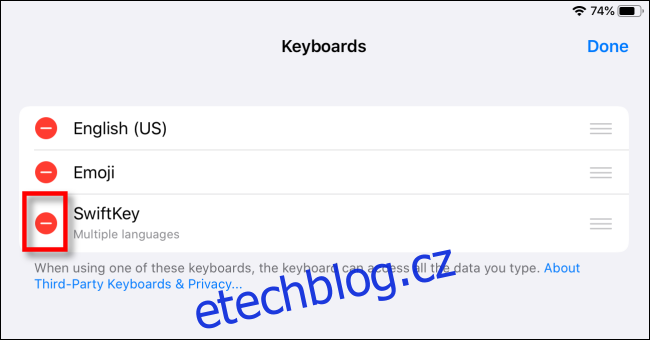
Po klepnutí na ikonu červeného znaménka mínus se zobrazí tlačítko „Smazat“. Klepněte na to a aplikace klávesnice bude odstraněna. Poté můžete zkusit aplikaci přeinstalovat pomocí App Store nebo používat iPad bez ní.
Možná budete muset klepnout na textové pole, aby se klávesnice zobrazila
iPadOS obvykle dobře předpovídá, kdy budete klávesnici na obrazovce potřebovat, a podle toho se objeví. Ale někdy ne. V takovém případě možná budete muset klepnout na pole pro zadávání textu, aby se klávesnice zobrazila.
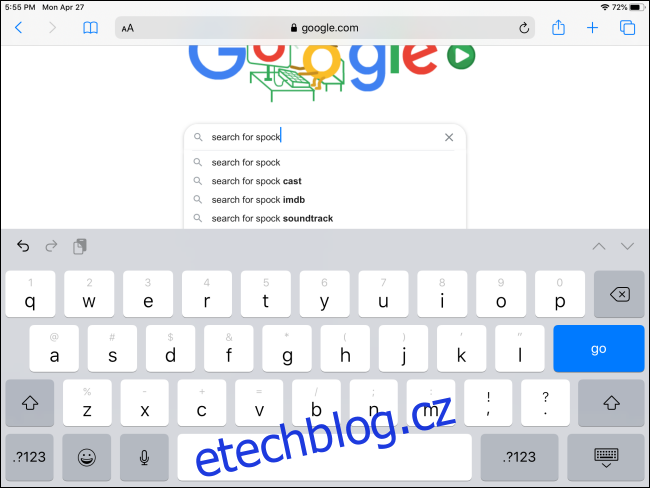
Pokud se nezobrazí, zkontrolujte další možná řešení uvedená výše, včetně restartování iPadu, abyste zjistili, zda se tím problém nevyřeší.
Pokud vše ostatní selže, restartujte nebo aktualizujte
Pokud mezi všemi zde uvedenými potenciálními řešeními existuje společné téma, je to to, že pokud narazíte na potíže na svém iPadu, obvykle je dobré jej restartovat. Restartování iPadu přinutí zařízení znovu načíst veškerý software a resetovat dočasná nastavení, což může dočasně vyřešit váš problém.
Restartování iPadu s Face ID: Podržte horní tlačítko a jedno z tlačítek hlasitosti, dokud se neobjeví posuvník pro vypnutí. Přejeďte prstem po jezdci a počkejte, až se iPad vypne. Poté znovu podržte horní tlačítko, dokud na obrazovce neuvidíte logo Apple.
Restartování iPadu pomocí tlačítka Home: Podržte horní tlačítko, dokud se neobjeví posuvník pro vypnutí. Přejeďte prstem po jezdci a počkejte, až se iPad vypne. Poté znovu podržte horní tlačítko, dokud na obrazovce neuvidíte logo Apple.
Můžete také zkusit aktualizovat operační systém iPadu (iPadOS) na nejnovější verzi. To může opravit všechny chyby, které brání správnému zobrazení klávesnice na obrazovce. Hodně štěstí!